ในบทช่วยสอนนี้ตัวเอกคือที่อยู่ IP สาธารณะที่เราทุกคนมีอยู่ในบ้านเพื่อเชื่อมต่ออินเทอร์เน็ตและสามารถนำทางได้ ในบทช่วยสอนนี้เราจะอธิบายประเภทของที่อยู่ IP และข้อมูลใดบ้างที่สามารถรับได้เนื่องจาก IP สาธารณะผ่านชุดเครื่องมือเพื่อดู IP สาธารณะของคุณผ่านเบราว์เซอร์และวิธีดำเนินการตรวจสอบข้อมูลทั้งหมดของ Public IP กล่าว
สิ่งแรกที่เราจะทำคือชี้แจงแนวคิดเพื่อวางรากฐานและมีจุดเริ่มต้นที่ดี ดังนั้นการรู้คลาส IP และข้อมูลที่พวกเขาเปิดเผยเกี่ยวกับเราจึงเป็นจุดเริ่มต้น

คลาส IP และข้อมูลที่พวกเขาเปิดเผยเกี่ยวกับเรา
พื้นที่ ที่อยู่ IP เป็นตัวระบุเชิงตรรกะและไม่ซ้ำกันสำหรับคอมพิวเตอร์แต่ละเครื่องที่เชื่อมต่อกับเครือข่าย ปัจจุบันเครือข่ายส่วนใหญ่เป็น IPv4 แต่เนื่องจากเราต้องการ IP มากขึ้นเรื่อย ๆ เราจึงจะย้ายไปยังเครือข่าย IPv6 เนื่องจากเรามีอุปกรณ์ที่เชื่อมต่อกับอินเทอร์เน็ตมากขึ้นเรื่อย ๆ ในแง่นั้นไฟล์ IoT (internet of things) จะทำให้เรามีอุปกรณ์มากขึ้นในเครือข่ายในบ้านของเราและสมาร์ทโฟนเมื่อใช้ข้อมูลมือถือจำเป็นต้องมีที่อยู่ IP ด้วย สิ่งนี้ทำให้ IP ของเครือข่าย IPv4 หมดลงอย่างสมบูรณ์และเราจะต้องย้ายไปยังเครือข่าย IPv6 ในไม่ช้า

เมื่อพูดถึง IP มีสองประเภทที่แตกต่างกัน:
- IP ส่วนตัว
- IP สาธารณะ
พื้นที่ IP ส่วนตัว ที่อยู่คือสิ่งที่ระบุอุปกรณ์แต่ละเครื่องที่เชื่อมต่อกับเครือข่ายท้องถิ่นของเราซึ่งอยู่เบื้องหลัง NAT ในกรณีนี้หมายถึงที่อยู่ IP แต่ละรายการที่เราเตอร์มอบให้กับพีซีสมาร์ทโฟนแท็บเล็ตหรือ สมาร์ททีวี or Android อุปกรณ์ทีวี บริการ DHCP ของเราเตอร์จะรับผิดชอบในการกำหนดโดยอัตโนมัติเว้นแต่:
- มากำหนดอีกอันด้วยตนเองใน TCP / IP ของ Windows หรือของอุปกรณ์
- ในเราเตอร์ในส่วนที่เกี่ยวข้องเราสามารถกำหนด IP แบบคงที่ได้ในส่วน“ Static DHCP”
ตอนนี้เราจะนำตัวอย่างที่ใช้งานได้จริงของ IP ส่วนตัว ตัวอย่างเช่น IP 192.168.1.1 จะเป็นเกตเวย์ของเราเป็น IP ของเราเตอร์และที่นั่นเราจะส่งคำขอของเราไปให้ในภายหลังให้พวกเขาเข้าถึงอินเทอร์เน็ตผ่าน IP สาธารณะของเรา จากนั้นเราจะมี 192.168.1.20 ซึ่งอาจเป็นพีซีที่เชื่อมต่อด้วยสายเคเบิลเครือข่ายและ 192.168.1.33 อาจเป็นสมาร์ทโฟนที่เชื่อมต่อกับ อินเตอร์เน็ตไร้สาย เครือข่าย
เกี่ยวกับ IP สาธารณะ เราสามารถกำหนดให้เป็นตัวระบุเครือข่ายของเราที่เผชิญกับอินเทอร์เน็ต ในกรณีนี้เป็นสิ่งที่เรากำหนดให้กับเราเตอร์ของเราในส่วน Internet WAN ข้อแตกต่างที่สำคัญคือ IP สาธารณะนี้คุณไม่สามารถใส่ IP ที่คุณต้องการได้ผู้ที่รับผิดชอบในการสร้างคือผู้ให้บริการอินเทอร์เน็ตหรือ ISP ของคุณ
นอกจากนี้ภายใน IP สาธารณะเราสามารถพูดได้ว่าเรามีสองคลาส:
- IP สาธารณะแบบคงที่ซึ่งไม่เคยเปลี่ยนแปลงและจะเหมือนเดิมเสมอเชื่อมโยงกับบริการอินเทอร์เน็ตของคุณ
- ไดนามิกสาธารณะ IP ซึ่งหมายความว่าอาจแตกต่างกันไปเมื่อปิดเราเตอร์หรือหลังจากช่วงเวลาที่ผู้ให้บริการของเรากำหนด
ปัจจุบันลูกค้าส่วนใหญ่มี IP สาธารณะแบบไดนามิก โดยทั่วไป บริษัท ที่มีการว่าจ้าง IP แบบคงที่จะต้องตั้งค่าเว็บหรือเซิร์ฟเวอร์ FTP ของตนเอง การเชื่อมต่อประเภทนี้มีค่าใช้จ่ายเพิ่มเติมเล็กน้อยสำหรับการทำสัญญา IP แบบคงที่นั้นขึ้นอยู่กับผู้ให้บริการว่าราคาจะสูงหรือต่ำกว่า
เพื่อสิ้นสุดส่วนนี้เราจะอธิบายว่า IP สาธารณะของเราพูดถึงเราอย่างไรใครก็ตามที่รู้ว่าสามารถทำได้:
- รู้จักผู้ให้บริการอินเทอร์เน็ตของเรา
- หาตำแหน่งโดยประมาณว่าเราอยู่ที่ไหน
- ทำการสแกนพอร์ตฉันสามารถอนุมานได้ว่าเราโฮสต์เซิร์ฟเวอร์บางประเภทหรือไม่
ก่อนที่จะเริ่มต้นด้วยรายการเครื่องมือที่จะทราบ IP สาธารณะเราต้องพูดถึง CG-NAT CG-NAT เป็นเทคโนโลยีที่ช่วยให้ผู้ให้บริการสามารถใช้ IP สาธารณะและจัดหาที่อยู่ IP ส่วนตัวให้กับลูกค้าได้ดังนั้นเราจะไม่สามารถเข้าถึงจากอินเทอร์เน็ตไปยังเซิร์ฟเวอร์เครือข่ายท้องถิ่นของเราได้แม้ว่าเราจะเปิดพอร์ตก็ตาม บนเราเตอร์ของเราเนื่องจาก CG-NAT จะป้องกัน เป็นสิ่งสำคัญมากที่การเชื่อมต่ออินเทอร์เน็ตของคุณจะต้องมีที่อยู่ IP สาธารณะไม่ใช่ IP ในช่วง CG-NAT เพราะถ้าไม่เป็นเช่นนั้นคุณจะมีปัญหาเล็กน้อยโดยเฉพาะอย่างยิ่งหากคุณกำลังจะตั้งค่าเว็บเซิร์ฟเวอร์ FTP VPN หรือเล่นออนไลน์ ผู้ปฏิบัติงานได้ใช้เทคโนโลยีนี้เพื่อบันทึกที่อยู่ IP สาธารณะและขณะนี้เรามีที่อยู่ IPv4 โดยทั่วไปตามที่เราได้อธิบายไปก่อนหน้านี้
Whoer.net และข้อมูลที่นำเสนอโดย IP สาธารณะของเรา
ตอนนี้เราจะเริ่มต้นด้วยเครื่องมือเพื่อดู IP สาธารณะของคุณ ดังที่ได้กล่าวไปแล้วเราจะดำเนินการผ่านเว็บเบราว์เซอร์ของเราเพื่อให้ง่ายและเข้าใจได้ง่าย หนึ่งในความนิยมและให้ข้อมูลมากที่สุดคือ Whoer.net . ในการเข้าถึงเว็บคุณต้องคลิกที่ลิงค์เป็นตัวหนาที่ชื่อของเว็บ เมื่อเสร็จแล้วคุณจะให้ข้อมูลต่อไปนี้กับเรา:

จากข้อมูลนี้เราสามารถรับ IP สาธารณะของเราซึ่งในกรณีนี้มีลักษณะเฉพาะที่เป็นแบบคงที่ ข้อมูลที่เกี่ยวข้องกับซอฟต์แวร์ของเราขอขอบคุณที่เรามี Windows 10 เป็นระบบปฏิบัติการ นอกจากนี้ยังบอกว่าเราใช้ Google Chrome ในเวอร์ชัน 84.0 สำหรับ ISP ที่เราทำสัญญาเราเห็นว่าสายนี้มาจากTelefónica อย่างไรก็ตามหากเราเลื่อนลงก็ยังให้ข้อมูลเพิ่มเติมแก่เรา
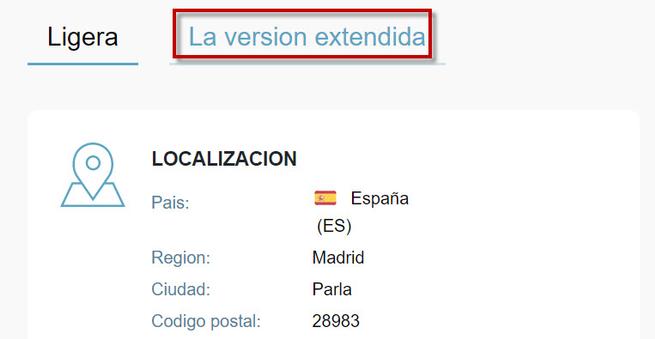
ในกรณีนี้เราได้เลือกใช้เวอร์ชันขยายเนื่องจากมีข้อมูลเพิ่มเติมมากมาย ต่อไปเราจะแสดงส่วนที่สำคัญที่สุด

ในส่วนที่อยู่ IP จะแสดงข้อมูลเดียวกันกับที่เรามีในตอนต้น เกี่ยวกับ SCRIPTOS ระบุว่าเราเปิดใช้งาน JavaScript และ WebRTC บนพีซีของเรา ในทางกลับกันในส่วนเครือข่ายสังคมจะตรวจพบว่าเรามีบัญชี Gmail และบริการอื่น ๆ ของ Google เช่น YouTube.

ในส่วนของการตรวจจับแบบโต้ตอบจะระบุที่อยู่ IP ของเราว่าเรามี Windows 10 และภาษาของเราเป็นภาษาสเปน
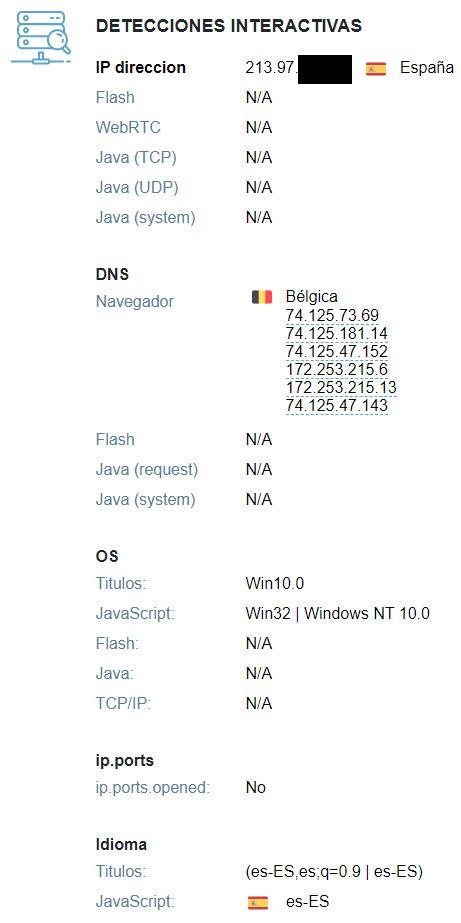
เกี่ยวกับหน้าจอเขาบอกเราว่าเรามีความลึกของสี 24 บิตและความละเอียดของมัน
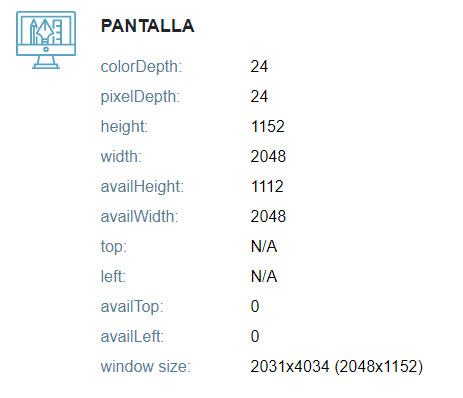
ส่วนสถานที่ตั้งเป็นส่วนที่น่าสนใจที่สุดและให้ข้อมูลเพิ่มเติมแก่เรา
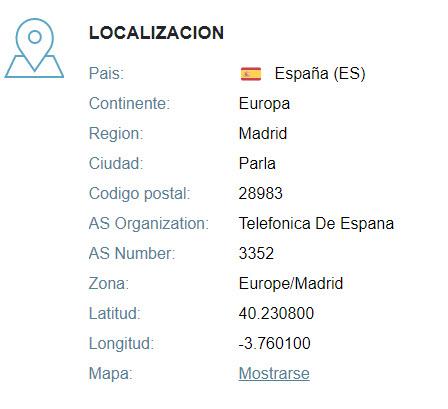
จากตรงนี้เราสามารถดึงตำแหน่งที่แน่นอนมากขึ้นได้ นอกจากในประเทศแล้วยังมีภูมิภาค (ชุมชนอิสระ) ซึ่งในกรณีนี้คือมาดริดและเมือง (เทศบาล) ซึ่งก็คือปาร์ลา สำหรับเมืองนั้นไม่ถูกต้องเสมอไปและให้คุณอยู่ในเขตเทศบาลใกล้เคียง ในที่สุดเรามีปลั๊กอินและส่วนเบราว์เซอร์
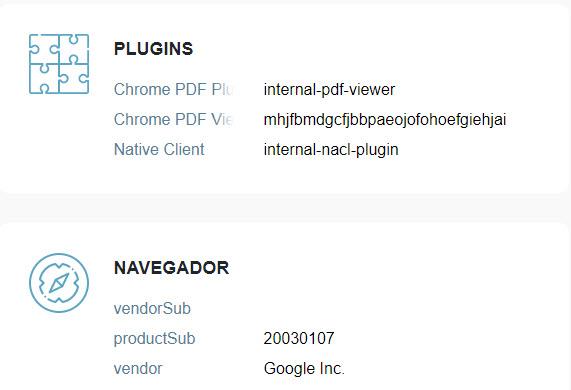
ที่นี่เราจะเห็นว่าเบราว์เซอร์คือ Google Chrome และหนึ่งในปลั๊กอินนั้นช่วยให้เราอ่านไฟล์ PDF ได้
ดู IP สาธารณะของฉันด้วย which-es-mi-ip.net และอื่น ๆ
เครื่องมืออื่นในการดู IP สาธารณะของคุณที่เราสามารถใช้ได้คือ ซึ่ง-es-mi-ip.net . หากเราคลิกที่ลิงค์เป็นตัวหนาด้านบนเราจะสามารถรู้พร้อมกับข้อมูลเพิ่มเติมอื่น ๆ นี่คือตัวอย่างของข้อมูลที่เราจะได้รับ:
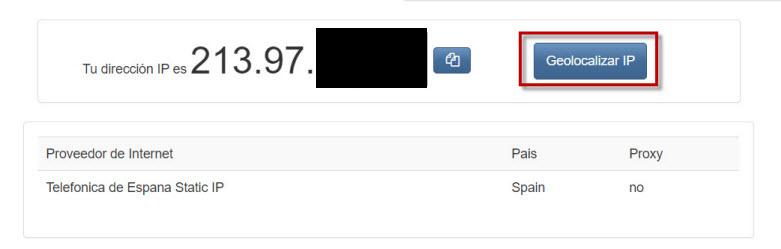
ที่นี่เพื่อเริ่มต้นเรารู้ว่า IP สาธารณะคือ 213.97.xx และตัวดำเนินการคือTelefónica de España นอกจากนี้เขายังบอกเราว่าเป็นแบบคงที่จากสเปนและเราไม่ได้นำทางผ่านพร็อกซี อย่างไรก็ตามเรายังสามารถรับข้อมูลเพิ่มเติมได้โดยคลิกที่ ระบุตำแหน่ง IP . จากนั้นจะเสนอตำแหน่งที่แม่นยำยิ่งขึ้นให้กับเราโดยระบุตำแหน่งของเราในมาดริดในเมือง Parla เช่นเดียวกับเครื่องมือก่อนหน้านี้
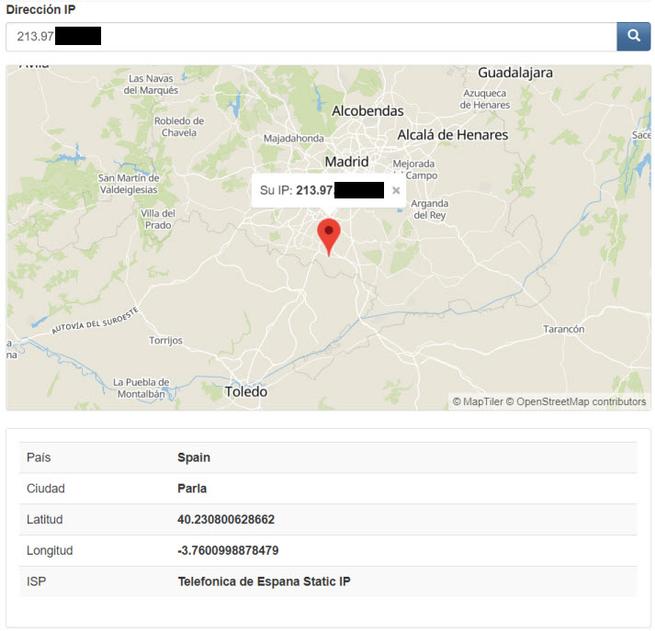
ip.com ของฉัน
ในบรรดาเครื่องมือในการดู IP สาธารณะของคุณเรามีอีกเว็บไซต์หนึ่งที่เราสามารถวางใจได้คือ myip.com . หากเราคลิกที่ลิงค์เป็นตัวหนาเราจะได้รับข้อมูลต่อไปนี้
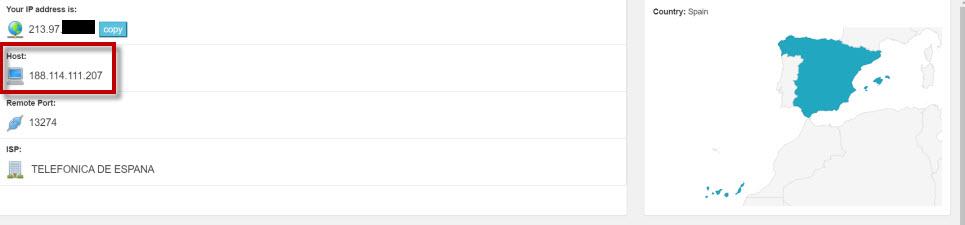
ที่นี่เราสามารถเห็น IP สาธารณะโฮสต์และผู้ให้บริการอินเทอร์เน็ตของการเชื่อมต่อที่เราใช้ นอกจากนี้ด้านล่างยังมีข้อมูลต่อไปนี้:
- ระบบปฏิบัติการ.
- ตัวนำทางอินเทอร์เน็ต
- ความละเอียดหน้าจอ.
Speedtest.es และบริการอื่น ๆ
เครื่องมืออื่นในการดู IP สาธารณะของคุณที่เราสามารถใช้ได้คือ speedtest.es . หากเราคลิกที่ลิงค์เราจะได้ผลลัพธ์ดังนี้:
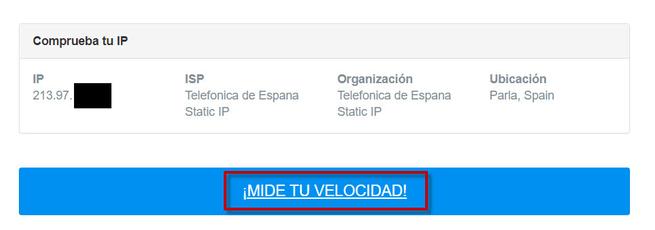
เราได้รับ IP สาธารณะของเราซึ่งก็คือ 213.97.xx และ ISP ซึ่งก็คือTelefónica สำหรับสถานที่ตั้งเหมือนครั้งก่อน ๆ เราตั้งอยู่ในสเปนในเมือง Parla (มาดริด) ในทางกลับกันหากเราคลิกที่ วัดความเร็วของคุณ เราสามารถทำการทดสอบเพื่อตรวจสอบว่าความเร็วในการอัปโหลดและดาวน์โหลดสอดคล้องกับที่เราได้ทำสัญญาไว้
สุดท้ายเครื่องมืออื่น ๆ ในการดู IP สาธารณะของคุณที่เราสามารถใช้ได้คือ:
อย่างที่คุณเห็นมันง่ายมากที่จะดูว่าที่อยู่ IP สาธารณะของเราคืออะไรเราต้องใช้เว็บไซต์เหล่านี้กับเบราว์เซอร์ของเราอย่างไรก็ตามเราสามารถเข้าสู่เราเตอร์ของเราได้โดยตรงและไปที่ส่วน“ ที่อยู่ IP ของ WAN” และ เราจะใส่ที่อยู่ IP ใน WAN ที่เรามีหากที่อยู่ IP นี้ตรงกับที่อยู่ IP สาธารณะที่เราเห็นในเว็บไซต์ต่างๆนั่นหมายความว่าผู้ให้บริการของเราไม่ได้ใช้ CG-NAT